Het oplossen van de nvvsvc.exe runtime-fout in Windows
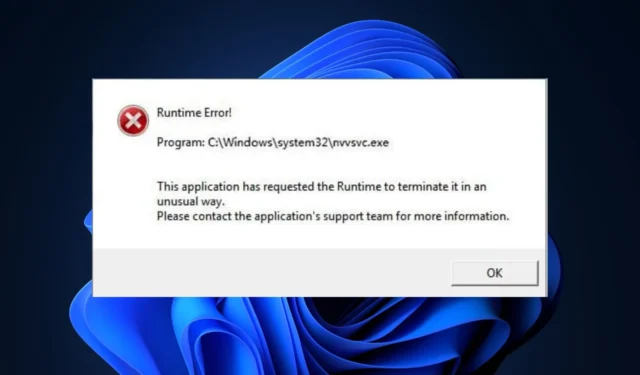
De Nvidia driver helper-service bestaat uit een reeks bestanden en processen die de functionaliteit van de driver vergemakkelijken; een daarvan is nvvsvc.exe. Het bestand is een essentieel onderdeel van de driver, maar veroorzaakt soms runtime-fouten en een blue screen of death .
In dit artikel bespreken we kort het nvvsvc.exe-proces en stellen we stappen voor die u kunt toepassen om de nvvsvc.exe-runtimefout op te lossen.
Wat is nvvsvc.exe?
nvvsvc.exe is een stuurprogrammabestand voor een Nvidia grafische kaart dat wordt gebruikt om beeldschermstuurprogramma’s in Windows te beheren. Het is verantwoordelijk voor het weergeven van afbeeldingen en ook voor het functioneren van het Nvidia-configuratiescherm.
- Het is geen essentieel Windows-proces, maar een hulpprogramma voor het configureren en instellen van Nvidia-hardware zonder naar de BIOS-modus te gaan.
- Het uitvoerbare bestand bevindt zich in het volgende bestandslocatiepad: C:\Windows\System32\
- De bestandsgrootte is ongeveer 663KB op vrijwel alle systemen.
- Nvidia-stuurprogramma’s en -services maken er intensief gebruik van en als u het verwijdert, krijgt u weergaveproblemen met uw grafische stuurprogramma.
Om de legitimiteit ervan te garanderen, moet u de beveiligingsrisicoclassificaties controleren en ervoor zorgen dat Nvidia Corporation in de digitale handtekening staat. Verder verschijnt het originele bestand in het kernproces in Taakbeheer.
Wat zijn de meest voorkomende fouten in verband met nvvsvc.exe?
nvvsvc.exe is verantwoordelijk voor het weergeven van 3D-afbeeldingen; soms kunt u runtime-fouten tegenkomen tijdens het gebruik van uw pc. Dit geeft je een leeg scherm voor een eindeloze periode, wat uiteindelijk leidt tot een blue screen of death-fout.
De runtimefout nvvsvc.exe wordt meestal veroorzaakt door
- Opstarten van stuurprogramma mislukt: als het stuurprogramma niet wordt geladen tijdens het opstarten, kunt u runtime-fouten veroorzaken die leiden tot een zwart Windows-scherm.
- Corrupte stuurprogramma’s: een pc met een beschadigd of verouderd stuurprogramma kan runtime-fouten veroorzaken.
- Corrupt register: als Windows problemen heeft met de registervermeldingen of configuraties, leidt dit tot crashes en een blue screen of death-fouten.
Nu we weten waar we mee te maken hebben, gaan we de problemen oplossen die verband houden met nvvsvc.exe.
Hoe los ik de runtime-fout nvvsvc.exe op?
Voordat we de runtime-fout nvvsvc.exe oplossen, volgen hier enkele snelle tips die u kunt proberen:
- Klik op OK om de fout te beëindigen en start uw pc opnieuw op om de fout te voorkomen.
- Zorg ervoor dat u het Nvidia-stuurprogramma bijwerkt en als u niet weet hoe u dat moet doen, zal de gemarkeerde gids u helpen.
- Gebruik een van deze registeropschoonprogramma’s die beschikbaar zijn voor Windows om problemen op te lossen.
- Voer een SFC-scan uit om problemen met de systeembestanden te identificeren en te repareren.
Als de fout niet is opgelost, gaat u verder met de onderstaande stappen
1. Installeer het grafische stuurprogramma opnieuw
- Druk op de Windowstoets, typ apparaatbeheer in de zoekbalk en druk op Enter.
- Vouw de Beeldschermadapter uit, klik met de rechtermuisknop op het Nvidia-stuurprogramma in het vervolgkeuzemenu en klik op Verwijderen.

- Klik op Verwijderen om uw acties te bevestigen en wacht tot Windows het proces voltooit.
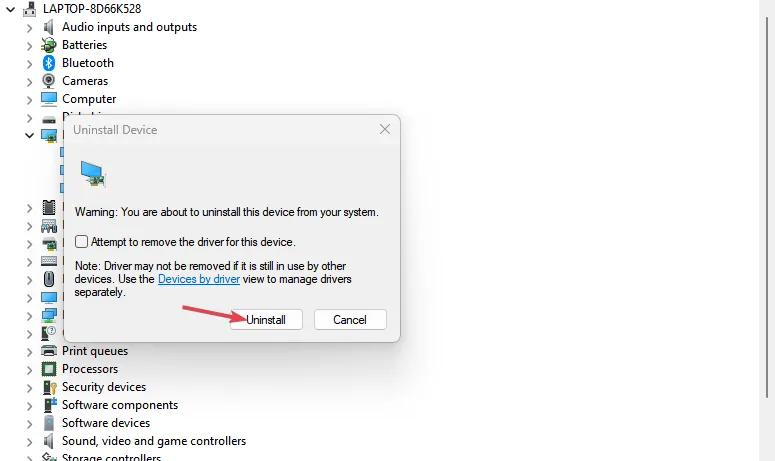
- Zodra de stuurprogramma’s zijn verwijderd, moet u de nieuwste versie van uw stuurprogramma downloaden en installeren vanaf de downloadpagina voor stuurprogramma’s van Nvidia .
- Voer het installatieprogramma uit zodra het stuurprogramma is gedownload en volg de instructies om het proces te voltooien.
2. Voer een systeemherstel uit
- Klik met de linkermuisknop op het menu Start , typ herstel en klik op Een herstelpunt maken.
- Selecteer Systeemeigenschappen en kies de knop Systeemherstel .
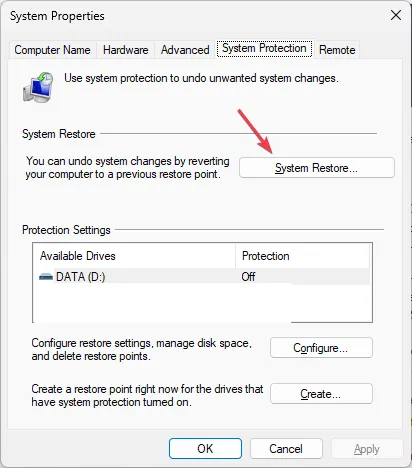
- Klik in het vak Bestanden en instellingen herstellen op Volgende .

- Selecteer vervolgens het herstelpunt waarnaar u uw pc wilt herstellen en klik op Volgende .
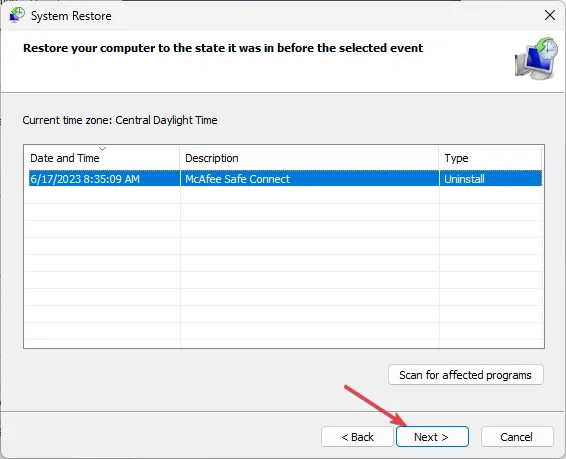
- Klik ten slotte op Voltooien om het systeemherstel te voltooien.
4. Schakel het opstarten van de Nvidia Display Driver-service uit
- Klik met de linkermuisknop op het menu Start , typ services en klik op Als administrator uitvoeren.
- Zoek de Nvidia Display Driver-service en dubbelklik erop.
- Selecteer Opstarttype , klik op Uitgeschakeld en klik op OK .
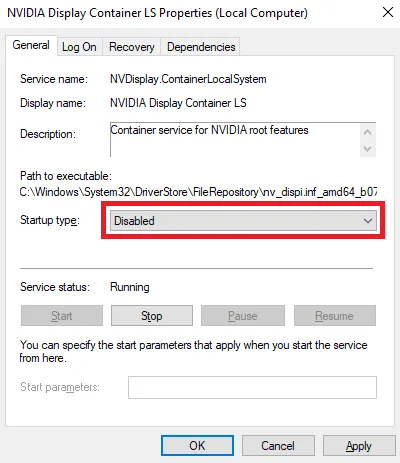
Het uitschakelen van het opstarten van de Nvidia-stuurprogrammaservice zou moeten voorkomen dat het bestand actief is wanneer het niet in gebruik is.
Als u nvvsvc.exe in Taakbeheer hebt opgemerkt, is dit gewoon een drivercomponent die Nvidia gebruikt om de software te beheren. Het verwijderen van het bestand wordt niet aanbevolen, tenzij u gegronde redenen hebt om aan te nemen dat het bestand een virus is of een hoog CPU-gebruik veroorzaakt .
Als je vragen of suggesties hebt, laat het ons dan weten door ze in de reacties te plaatsen.



Geef een reactie